很多用戶都遇到過程序“錯亂”的情況,比如原本想用Win7下的圖片預覽查看一張圖片,如果Win7中安裝了兩款可以打開圖片的軟件,系統就有可能把這兩款軟件搞混,雙擊圖片文件後卻在做圖軟件裡打開了它。這主要是由於系統不知道我們在什麼情況下需要使用什麼軟件造成的,解決的辦法很簡單,既然Win7不知道,那我們就告訴它!
以視頻文件為例,首先,打開一個存放圖片或照片的文件夾。右鍵點擊任意一張圖片文件,選擇“打開方式-選擇默認程序”。
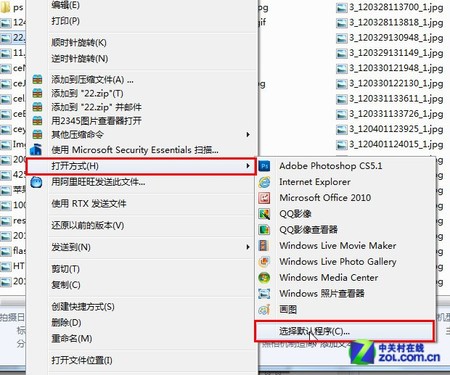
打開“選擇默認程序”設置項
在“打開方式”的“推薦的程序”中選擇你希望使用的程序。
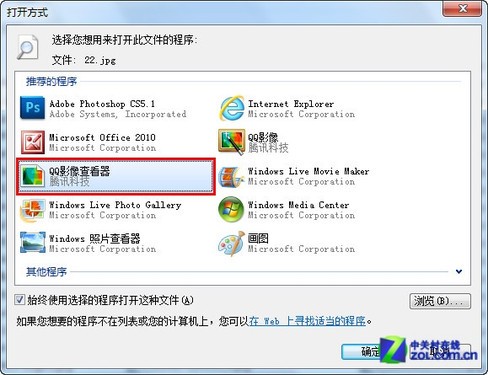
選擇推薦的程序
如果該程序在“推薦的程序”列表中沒有列出,可以點擊下方“其它程序”右側的黑色小箭頭繼續查找,如果還是找不到,則點擊下窗口右下角的“浏覽”按鈕,通過目錄查找。
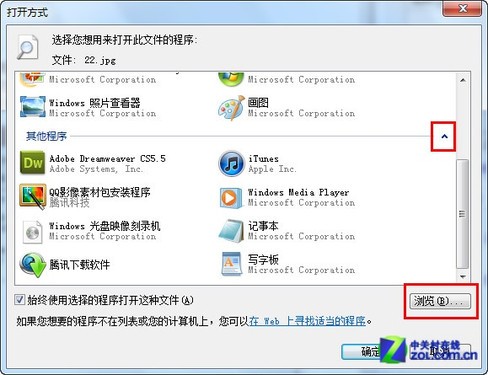
選擇更多程序
你找到想要關聯的程序後,勾選“始終使用選擇的程序打開這種文件”,最後點擊“確定”保存並退出。
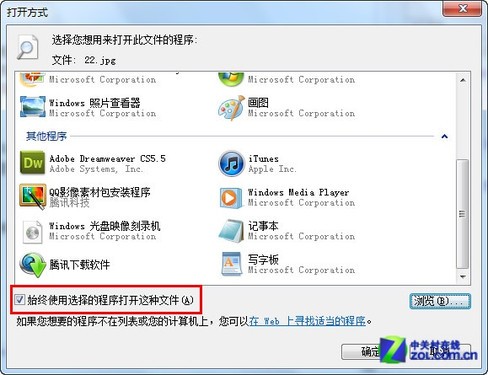
勾選“始終使用選擇的程序打開這種文件”
經過這樣的設置,以後這一類型的文件就會默認使用你所選擇的程序打開了。如果電腦中沒有安裝可以打開某類文件的程序,也可以點擊“在Web上尋找適當的程序”鏈接,Win7會幫你在網絡中查找可以打開該類型文件的程序,並給出程序下載鏈接。